Zamknięcie systemu Windows 10 jest niezwykle proste. Opcje zasilania są dostępne w menu Start i znane od wielu lat. To nie jest nowość w Windows 10, ponieważ takie opcje istniały już w systemach wcześniejszych, takich jak Windows 7. W Windows 10 można uzyskać dostęp do opcji zasilania także z ekranu blokady, co umożliwia zamknięcie systemu niezależnie od statusu logowania użytkownika. Jeśli jednak nie widzisz opcji zasilania na ekranie blokady, istnieje kilka prostych rozwiązań.
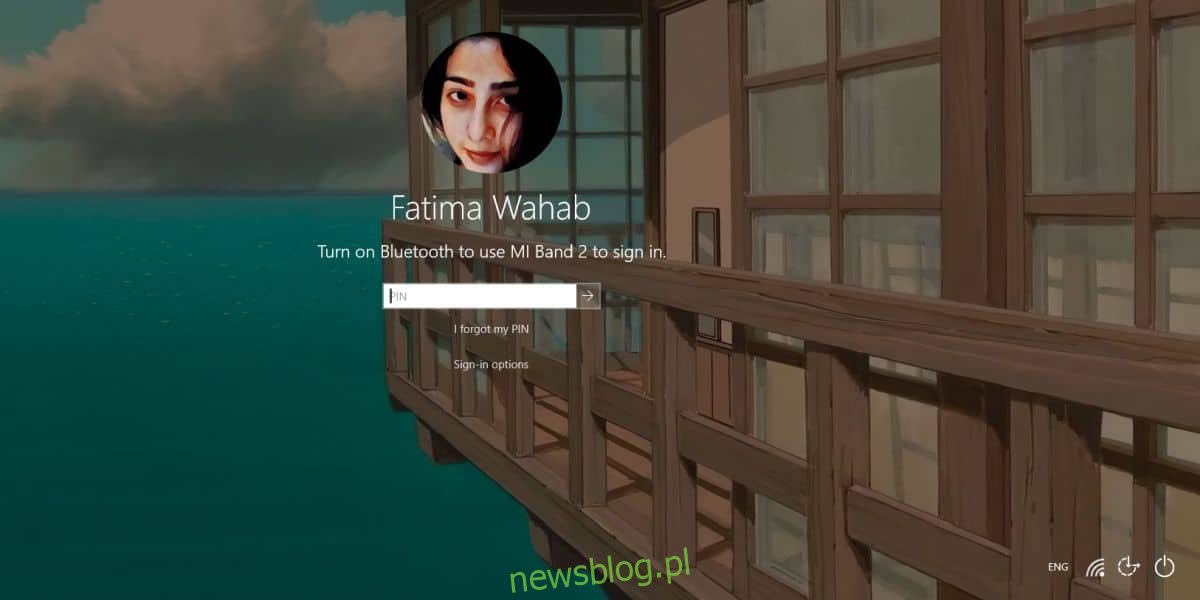
Opcje zasilania na ekranie blokady
Bez względu na to, czy korzystasz z Windows 10 Home, czy Pro, powinieneś mieć dostęp do opcji zasilania na ekranie blokady. Jeśli jednak ich nie widzisz, rozwiązania będą się różnić w zależności od wersji systemu.
Windows 10 Pro
Aby przywrócić opcje zasilania na ekranie blokady w Windows 10 Pro, musisz skorzystać z Zasad zabezpieczeń lokalnych z uprawnieniami administratora. Użyj kombinacji klawiszy Win + R, aby otworzyć okno uruchamiania. Wpisz poniższą komendę i naciśnij Enter.
secpol.msc
Następnie w Zasadach zabezpieczeń lokalnych przejdź do sekcji Ustawienia zabezpieczeń > Zasady lokalne > Opcje zabezpieczeń. Tam znajdź i aktywuj następującą zasadę:
Shutdown: Allow system to be shut down without having to log on
Po wprowadzeniu tych zmian zablokuj komputer, a na ekranie blokady powinny pojawić się opcje umożliwiające wyłączanie, usypianie oraz ponowne uruchamianie systemu.
Windows 10 Home
W przypadku Windows 10 Home konieczne będzie skorzystanie z edytora rejestru, aby dodać odpowiednie opcje zasilania na ekranie blokady. Otwórz okno uruchamiania przy pomocy kombinacji Win + R. Wpisz poniższą komendę i naciśnij Enter.
regedit
W edytorze rejestru przejdź do następującej ścieżki:
HKEY_LOCAL_MACHINE\SOFTWARE\Microsoft\Windows\CurrentVersion\Policies\System
W sekcji System poszukaj wartości „shutdownwithoutlogon”. Jeśli jej nie znajdziesz, kliknij prawym przyciskiem myszy na klucz System i wybierz opcję Nowy > Wartość DWORD (32-bitowa). Nazwij tę wartość „shutdownwithoutlogon”. Następnie kliknij dwukrotnie na nowo utworzonej wartości i ustaw jej wartość na 1.
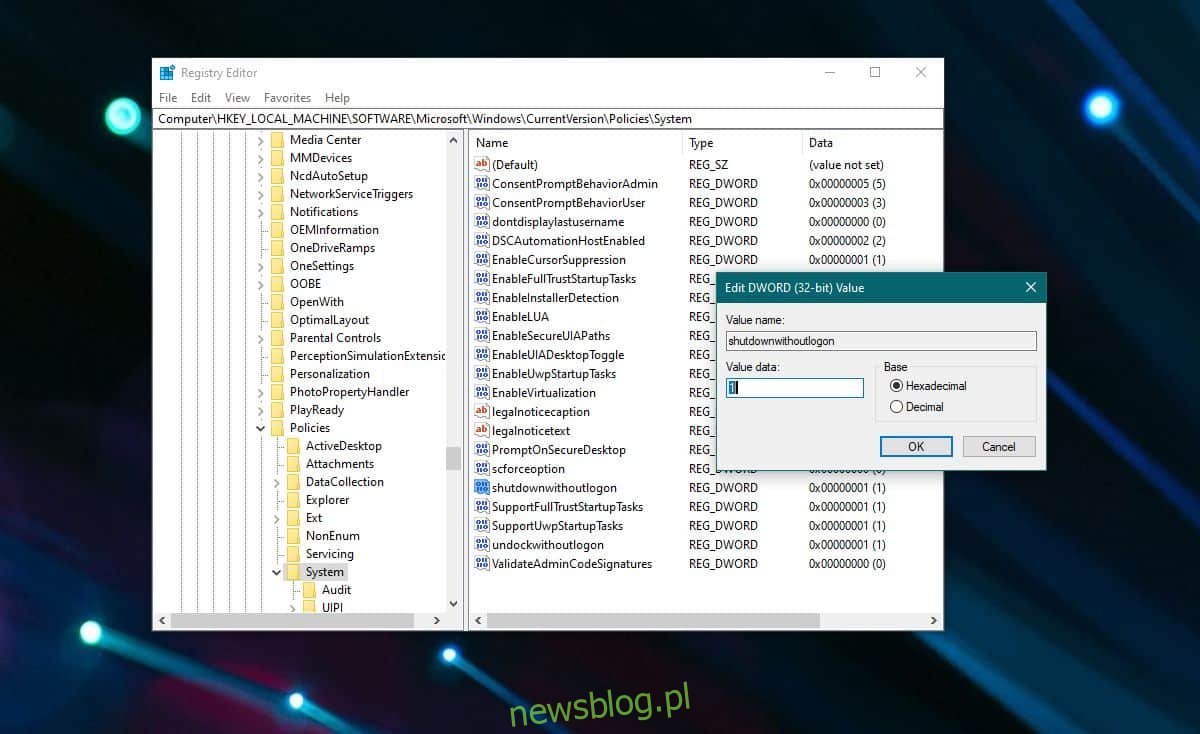
Te kroki powinny rozwiązać problem. Zazwyczaj nie jest konieczne ponowne uruchamianie systemu, ale jeśli opcje zasilania nadal nie są widoczne na ekranie blokady, warto spróbować ponownie uruchomić komputer.
Nie ma jednoznacznej przyczyny, dla której opcje te czasami znikają z ekranu blokady. W Windows 10 Pro problem ten może wynikać z nałożonych zasad, natomiast w Windows 10 Home sytuacja ta jest bardziej zaskakująca. Jednak istnieje sposób na przywrócenie tych opcji. Co więcej, jeśli chcesz usunąć opcje zasilania z ekranu blokady, możesz to zrobić, dezaktywując odpowiednią zasadę lub usuwając wartość DWORD, która je dodaje.
newsblog.pl
Maciej – redaktor, pasjonat technologii i samozwańczy pogromca błędów w systemie Windows. Zna Linuxa lepiej niż własną lodówkę, a kawa to jego główne źródło zasilania. Pisze, testuje, naprawia – i czasem nawet wyłącza i włącza ponownie. W wolnych chwilach udaje, że odpoczywa, ale i tak kończy z laptopem na kolanach.